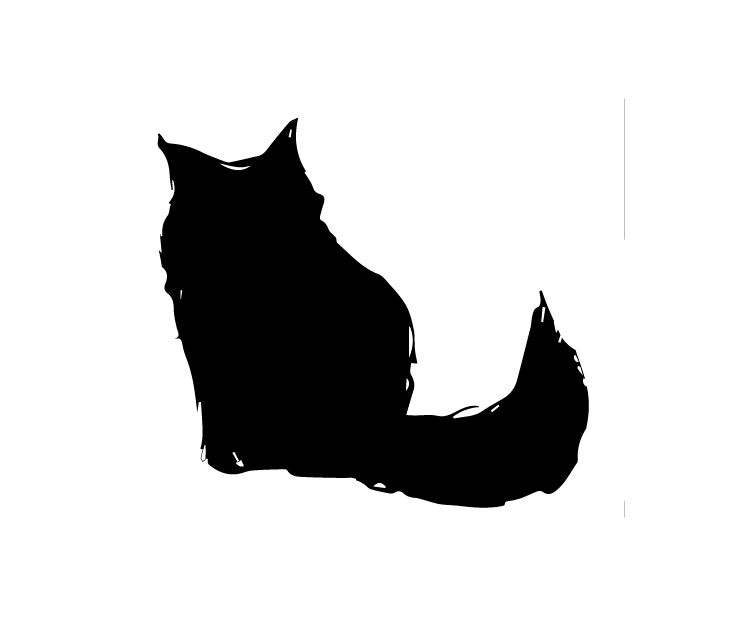「インスタグラムは聞いたことがあるけれど、どうやって使うのかわからない。」
「インスタグラムってどうやって始めるの?」
と、インスタグラムが気になっているけれど、なかなか始められない人はいませんか?
インスタグラムは、プライベートで近況を友人や家族に伝えるだけのSNSではなく、フリーランスや企業なども、ビジネスチャンスを広げる効果が期待できるSNSとして注目されています。
そこで今回は、これからインスタグラムを始めたいと思っている方に向けて、アカウントの作成方法を紹介します。
インスタグラムは、簡単にアカウントが作成できます!早速記事をご覧いただき、世界中のユーザーが利用しているインスタグラムを始めて、あなたの世界を広げませんか?
インスタグラムとは?

インスタグラムは、写真や動画を投稿するSNSです。2019年には、日本では月間アクティブアカウントが3300万を超えたとMeta社から発表がありました。
女性や若年層のユーザーが多いイメージのあるインスタグラムですが、年々男女のユーザー数の差は縮まっており、40代以降のユーザー層も増えている傾向があります。
また、個人間で楽しむだけでなく、企業も積極的に活用しているSNSとして注目されています。
写真や動画を使い、視覚的にユーザーへ商品やサービスをアピールできるインスタグラムは、企業のブランディングや宣伝効果も期待できるでしょう。さらに、コロナ禍で活発になったオンラインビジネスの普及も受け、インスタグラムの広告やショッピング機能を有効活用している企業も増えていることが特徴です。
このように、インスタグラムにはビジネス向けの機能もあり、企業や経営者が積極的に利用しているSNSとしても広がっています。
インスタグラムのアカウント作成方法

プライベートの利用だけでなく、ビジネスの発展にも活用されるインスタグラム。
そこで、今からインスタグラムを利用したいと思っている人に向けて、アカウントの作成方法を紹介します。
まず、インスタグラムアカウントの作成は、これから紹介する2つの方法があります。
スマートフォン
スマートフォンでアカウントを作成する方法です。
アプリをダウンロードし、表示される項目を入力することでアカウントが作成できます。
インスタグラムアプリダウンロード: AppStpre ・ GooglePlay
【スマートフォン】アカウント作成方法
- アプリをインストールする
- 電話番号orメールアドレスを登録する
- 名前とパスワードを作成する
- ユーザーネームを作成する
- プロフィール写真を設定する
パソコン
次に、パソコンを使ってアカウントを作成する方法です。
ブラウザからインスタグラムのページを開き、新規作成からアカウントを作成します。
インスタグラム ログインページ

【パソコン】アカウント作成方法
- インスタグラムのページを開く
- 「アカウントをお持ちでないですか?登録する」をクリックする
- 必要事項を入力する
- 誕生日を入力する
- 認証コードを入力する
インスタグラムのログイン方法

アカウントを作成後は、実際に投稿してみたり、他のユーザーの投稿を見て楽しんでみましょう!
ここでは、ログイン方法を紹介します。
スマートフォン
スマートフォンでは、ログアウトせずに利用している場合、アプリを開くだけでログインが可能です。
ログアウト後は、ログイン画面から、ユーザーネームまたは電話番号・メールアドレスとパスワードを入力しログインします。
パソコン
アカウントを作成した、インスタグラムのログインページよりログインします。
スマートフォンと同じようにユーザーネーム・電話番号・メールアドレスのいずれかとパスワードを入力しログインします。
インスタグラム ログインページ

二段階認証
よりログインのセキュリティを強化したい場合は、二段階認証の設定がおすすめです。
二段階認証はインスタグラムの設定から、スマートフォンアプリ・ブラウザのどちらからでも設定できます。
二段階認証には、認証アプリや携帯番号にログインコードを送付する方法があります。
設定>セキュリティ>二段階認証

参考ページ:Instagramの安全とセキュリティを確保する
インスタグラムのよくある7つの質問

最後に、インスタグラムの利用について、よくある質問をまとめました!
これから安心してインスタグラムを活用したい方は、ぜひ参考にご覧ください。
費用はかかる?
インスタグラムは無料で利用できます。
もし、自身の投稿をたくさんのユーザーに広めたい場合は、広告を活用することもあるかもしれません。その場合は、広告掲載に合わせて料金が発生します。
しかし、投稿やメッセージ機能などのインスタグラムの基本的な機能は、無料で利用できるので安心してアカウントを作成できます。
複数のアカウントを作成できる?
複数のアカウントの作成が可能です。
スマートフォンアプリから、設定画面の一番下にある「アカウントを追加」を選択します。
アカウント追加をクリックすると、アカウント作成に必要なユーザー名などの入力を求められます。
指示に従い入力を完了すると、2つ目のアカウントの作成が完了です。
複数のアカウントを切り替える際も、ユーザーネームを選択するだけで別のアカウントへスムーズに移動できます。
個人アカウントとビジネス用のアカウントを分けて利用したい際は、複数のアカウントを活用することで、セキュリティや運用効果の向上が期待できるでしょう。
ビジネスでインスタグラムを利用するには?
アカウント作成後、すぐに投稿をスタートできます。
ビジネスでインスタグラムを利用する場合、さらに「プロアカウントへの切り替え」「Facebookページとの連携」がおすすめです。
プロアカウントに切り替えると、投稿に対しての数値が閲覧できます。
いいね数やコメント数だけでなく、ユーザーの流入経路や投稿が表示された回数などが数値化されたインサイト機能が利用可能です。
さらに、Facebookページと連携することで、Meta Business Suite(Meta社公式ツール:無料・Facebookアカウントが必要)が利用できます。
Meta Business Suiteは、インスタグラムの投稿予約や広告の作成など、一括管理できるツールです。
インサイト機能で閲覧できる数値は、アカウントの改善に役立ちます。Meta Business Suiteは、アプリをダウンロードすれば、スマートフォンからも予約投稿ができる便利なツールです。
効率的にインスタグラムを活用したいとお考えの方は、ぜひ取り入れてみてください。
非公開にするには?
投稿内容を非公開にしたい方は、設定>プライバシー>アカウントのプライバシー設定をオンにすることで、投稿内容の公開をフォロワー限定に設定できます。
プロアカウントでは非公開に設定できないので、注意しましょう。
プロアカウントを非公開にする場合は、個人アカウントに切り替えが必要です。
スマートフォン・パソコンどっちを使う?
インスタグラムのアカウントを作成する際に、スマートフォン・パソコンをどちらにするか悩む人もいるでしょう。
結論は、どちらでもOKです。
ビジネスで利用する際は、パソコンとの併用がおすすめです。スマートフォンでアカウントを作成して、パソコンで投稿作業もできます。投稿画像の作成やショッピング機能など、たくさんの機能を利用する場合は、パソコンでの作業が効率的なケースもあります。
一方、個人でスマートフォンだけで気軽に投稿を楽しみたい方は、スマートフォンアプリだけでも問題なく利用できるでしょう。
あなたのインスタグラム利用シーンに合わせて使い分ければ、快適にインスタグラムを利用できます!
インスタグラムの画像はどうやって作るの?
インスタグラムの画像や動画は、アプリを使ってスマートフォンだけでも簡単に作成できます。
その中でも、おすすめは「Canva」です!
パソコン・スマートフォン(一部制限機能あり)どちらからでも利用できます。
さらに、たくさんのおしゃれなテンプレートが利用でき、デザインに自信のない人もおしゃれな投稿画像が作成できます。
インスタグラムの投稿画像だけでなく、プレゼンテーション資料や名刺・ポスターも作成できる便利ツールCanva!
無料でも利用できますが、有料プランに切り替えるとより幅広く活用できるのでおすすめです。

アカウントの削除はできる?
作成したアカウントの削除も可能です。
アカウントの削除は、パソコンからブラウザを使って申請します。
削除申請後、再度ログインがない場合は1ヶ月後にアカウントが削除されます。
削除ページURL:https://www.instagram.com/accounts/remove/request/permanent/
まとめ
インスタグラムは、リリースされてから10年以上経つ現在も多くのユーザーが利用しているSNSです。
写真や動画など目で見て楽しむだけでなく、仕事や勉強、育児などの情報収集の場としてもインスタグラムは活用されています。
インスタグラムのミッションをご存じですか?
インスタグラムは「大切な人や大好きなことと、あなたを近づける」をミッションに掲げています。
インスタグラムを利用すれば、あなたの好きなことや興味のある情報を日々楽しむことができるでしょう。さらに、あなたと同じ「好き」を持ったユーザーとコミュニケーションを楽しめる点もインスタグラムの魅力です。
ぜひインスタグラムのアカウントを作成し、あなたの世界を広げてみてくださいね!